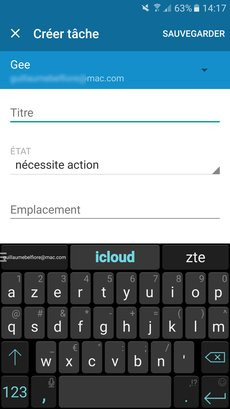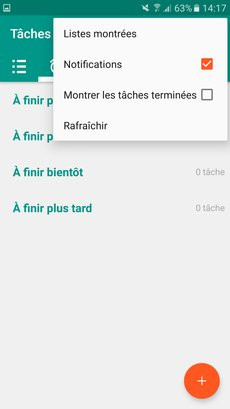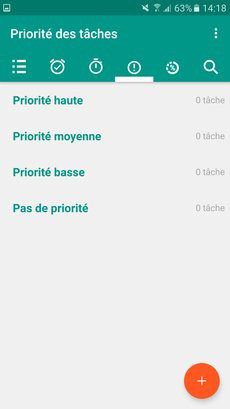Mặc dù iCloud là nền tảng web củaAppletuy nhiên, có thể sử dụng một số dịch vụ này trực tiếp trên thiết bị đầu cuối được trang bị Android.
Cho dù đó là di chuyển từ iPhone sang điện thoại thông minh Android hay đồng bộ hóa dữ liệu giữa máy Mac và máy tính bảng Android, iCloud có thể đóng vai trò là nền tảng chính để tập trung dữ liệu. Trên các thiết bịApple, cấu hình tương đối đơn giản. Mặt khác, trên Android, sẽ có một số điều chỉnh cần thực hiện và một số giới hạn.
Các giới hạn của iCloud trên Android
Hãy bắt đầu bằng cách liệt kê các dịch vụ sẽ có sẵn để đồng bộ hóa trên Android: Thư iCloud, Lịch iCloud, Lời nhắc iCloud và Danh bạ iCloud.
Đối với iCloud Drive, Apple đã đóng các kết nối WebDAV có sẵn trước đây trên iDisk, do đó không thể truy cập chúng. Điều tương tự đối với Ghi chú trước đây được đính kèm với đồng bộ hóa IMAP của Thư và hiện dựa trên một giao thức độc quyền. Do đó, chúng sẽ phải được xuất khẩu. Đây cũng là trường hợp của các bức ảnh.
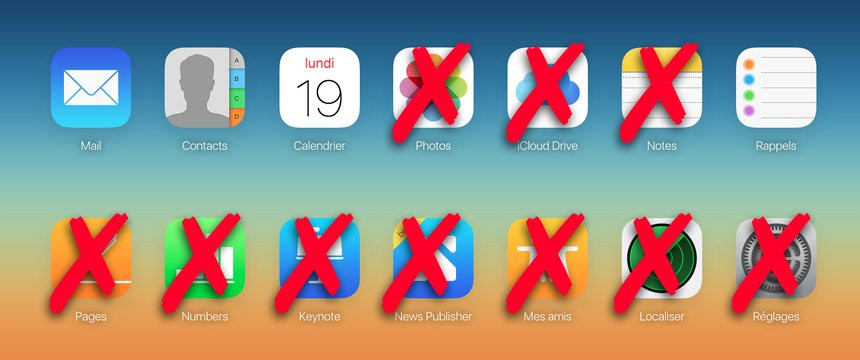
Đối với email, lịch, danh bạ và công việc, Apple dựa trên các giao thức chuẩn IMAP, CalDAV, CardDAV và VTODO. Ba cuối cùng này không được hỗ trợ trên Android.
Do đó, cần tải trước một hoặc nhiều ứng dụng cụ thể từ Cửa hàng Play. Có những cái miễn phí nhưng một trong những cái phổ biến nhất, DAVdroid, được trả phí (399 euro) và cung cấp tất cả các yếu tố này. Điều này giúp đơn giản hóa việc quản lý.
iCloud: cấu hình email trên Android qua IMAP
Nếu bạn đã bật iCloud Mail trên ID của mình Apple thì bạn được hưởng lợi từ địa chỉ thuộc loại @ mac.com, @ me.com hoặc @ icloud.com. Cái sau cung cấp một giao diện web, chắc chắn là khá gọn gàng, nhưng khá hạn chế. Tuy nhiên, có thể cấu hình thông báo này trên máy khách bên ngoài thông qua giao thức IMAP.
Nếu ứng dụng Android không ngay lập tức cung cấp các thông số được cấu hình sẵn để sử dụng, thì chúng là:
Thư đến
Tên máy chủ: imap.mail.me.com hoặc imap.mail.mac.com
Bảo mật: SSL
Cổng: 993
Tên người dùng: “username@mac/me/icloud.com” hoặc chỉ “tên người dùng”
Mật khẩu tài khoản
Thư đi
Tên máy chủ: smtp.mail.me.com hoặc smtp.mail.mac.com
Bảo mật: SSL (hoặc TLS hoặc STARTTLS trong trường hợp lỗi)
Cảng: 587
Tên người dùng: “username@mac/me/icloud.com” hoặc chỉ “tên người dùng”
Mật khẩu tài khoản
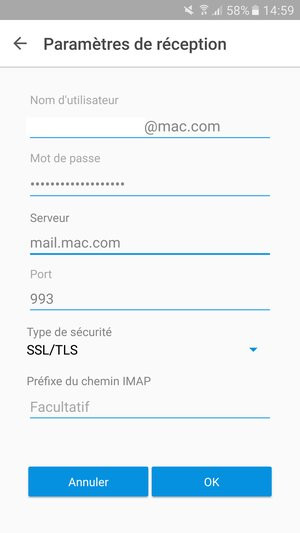
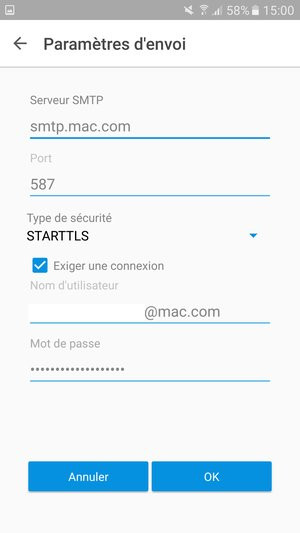
Ví dụ về cấu hình trên ứng dụng Boxer
iCloud: định cấu hình lịch trên Android qua CalDAV
Để thiết lập đồng bộ hóa lịch với ID Apple như @ iCloud.com
– Lựa chọn Thêm tài khoản mới ;
– Chọn Đăng nhập bằng địa chỉ email ;
– Nhập địa chỉ email và mật khẩu iCloud của bạn (hoặc tạo mật khẩu ứng dụng nếu bạn đã bật xác thực hai yếu tố)
– Chọn lịch để đồng bộ hóa với Lịch Google
Để thiết lập đồng bộ hóa lịch với ID Apple chung
– Lựa chọn Đăng nhập bằng URL và Tên người dùng ;
– URL cơ sở thuộc loại https: // pxx-caldav.icloud.com
– Nhập tên người dùng của bạn Apple cũng như mật khẩu được liên kết
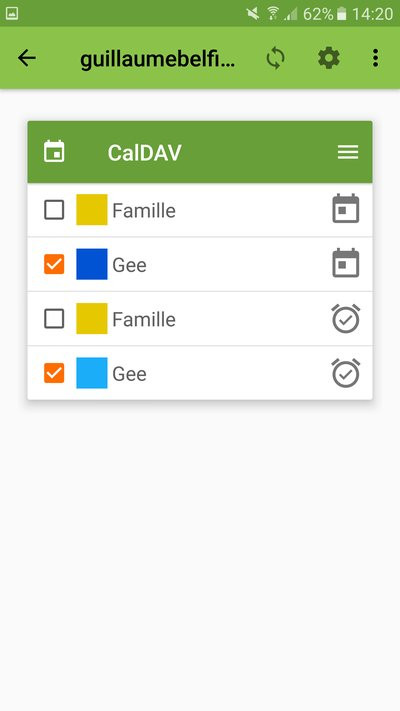
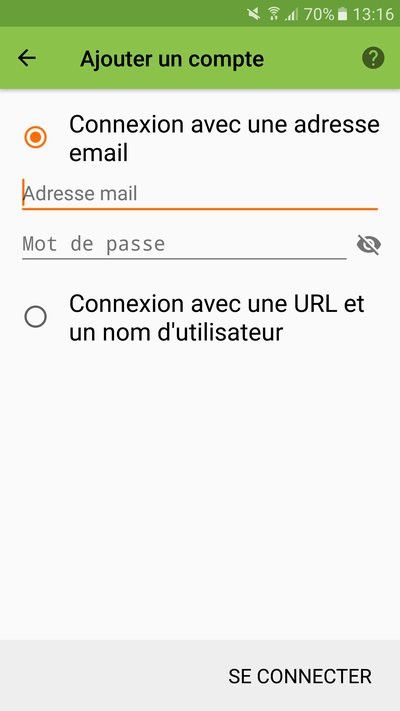
xx là máy chủ được sử dụng bởi Apple để lưu trữ thông tin tài khoản. Có hai cách để tìm nó:
Từ máy Mac:
– Mở trình khám phá tệp;
– Chọn tùy chọn Go từ thanh công cụ trên cùng;
– Nhấn giữ phím ALT, nhấp vào Thư viện;
– Đi tới Lịch> alpha-numeric-id.caldav> info.plist
– Mở tệp bằng trình soạn thảo văn bản, sau đó thực hiện tìm kiếm nội bộ trên MainURL
– Bạn sẽ tìm thấy URL để đồng bộ hóa lịch như sau:
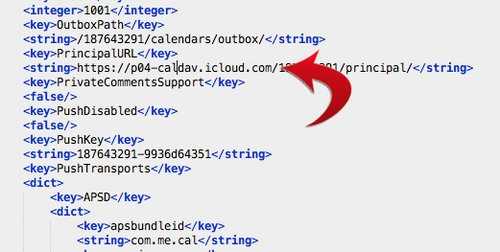
Từ iCloud.com:
Thường xuyên, Apple lưu trữ danh bạ và lịch được gắn với cùng một tài khoản trên cùng một máy chủ. Từ iCloud.com, có thể xác định được sau này.
– Mở Google Chrome, truy cập icloud.com/#contacts
– Nhấp chuột phải và chọn Kiểm tra nguyên tố
– Trong phần Nguồnsố máy chủ sẽ được hiển thị trong bảng điều khiển bên trái như sau:
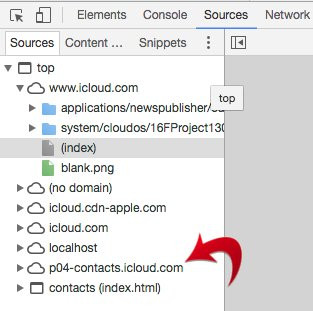
Trong trường hợp này, đối với lịch, nó sẽ trở thành https: // p04-caldav.icloud.com
iCloud: cấu hình danh bạ trên Android qua CardDAV
Sau khi thêm lịch trong ứng dụng DAVDroid, bây giờ cần phải sử dụng giao thức CardDAV cho các số liên lạc. Điều này yêu cầu tạo một tài khoản mới.
Lần này, cần phải chọn tùy chọn Đăng nhập bằng URL và Tên người dùng. Như chúng ta đã thấy ở trên, để truy xuất URL CardDAV được liên kết với số nhận dạng Applecó thể kiểm tra trang icloud.com/#contacts.
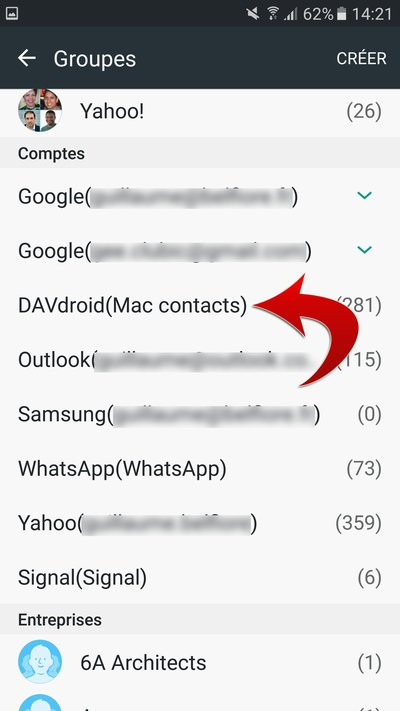
Do đó, URL được đề cập trông giống như p04-contacts.icloud.com. Sau đó, chỉ cần nhập địa chỉ email và mật khẩu của tài khoản Apple. Danh bạ iCloud sẽ tạo thành một nhóm mới trong sổ địa chỉ Android có thể được hiển thị hoặc không.
iCloud: thiết lập lời nhắc trên Android qua VTODO
Sau khi cài đặt, DAVdroid cung cấp tải xuống công cụ mã nguồn mở có tên là OpenTasks. Việc nhận dạng tài khoản iCloud sau đó sẽ tự động và hoạt động tốt để đồng bộ hóa Lời nhắc.
Tuy nhiên, giao diện hơi khắc khổ và những điều cơ bản là tương đối vững chắc để quản lý danh sách và thông báo.